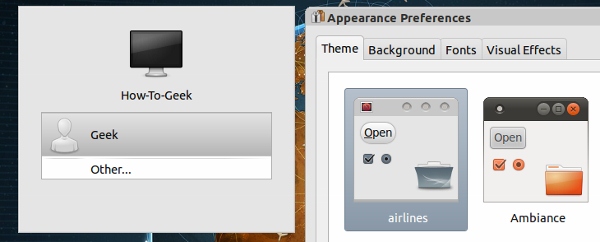Інструменти конфігурації Ubuntu за замовчуванням не піддаютьсябезліч варіантів налаштування робочого столу Ubuntu. Ubuntu Tweak заповнює прогалину, відкриваючи широкий спектр параметрів, недоступних в інтерфейсі за замовчуванням.
Хочете налаштувати спосіб Unity, налаштуйте йогоекран входу або навіть змінити тему значка робочого столу незалежно від основної теми? Ubuntu Tweak може допомогти. У Uity є декілька відкритих налаштувань в Ubuntu 12.04, але не багато.
Установка
Вам доведеться завантажити програму Ubuntu Tweakвеб-сайт - він недоступний у сховищах програмного забезпечення Ubuntu за замовчуванням. Двічі клацніть завантажений файл DEB, щоб відкрити його в програмному центрі Ubuntu та встановити його.

Ви знайдете Ubuntu Tweak у тирі Unity після встановлення.

Огляд
Вікно налаштування Ubuntu містить чотири вкладки -Огляд, налаштування, адміністратори та двірник. На вкладці «Огляд» міститься інформація про вашу систему, на вкладці «Налаштування» містяться параметри налаштування вашої системи, на вкладці «Адміністратори» містяться деякі інструменти адміністрування, а на вкладці «Джанітор» можна звільнити місце у вашій системі, видаливши непотрібні файли.

Налаштування
На вкладці "Налаштування" міститься набір інструментів для налаштування всього, від екрана входу Unity та Ubuntu до теми, файлового менеджера та робочого столу.

На панелі керування зовнішнім виглядом за замовчуванням є лише aваріант однієї теми, тому ви не можете налаштувати окремі частини теми, як-от тема вашої піктограми. Тема панелі Ubuntu Tweak фактично дозволяє налаштувати окремі компоненти вашої теми. Маленька піктограма праворуч від кожної опції в Ubuntu Tweak повертає цю опцію до налаштувань за замовчуванням.
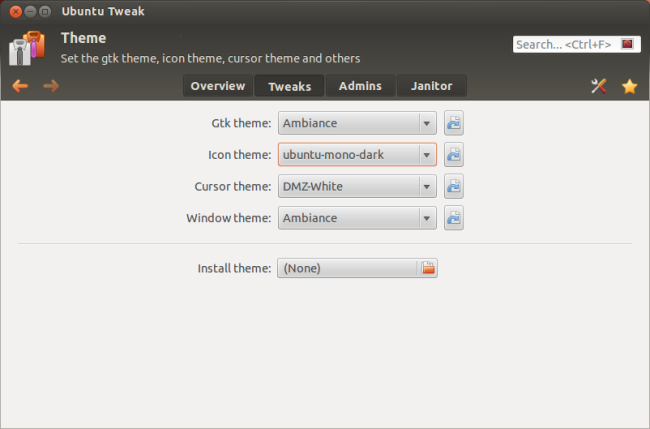
На панелі "Параметри входу" ви можете налаштуватиекран входу (також відомий як Unity Greeter, який працює в диспетчері дисплеїв LightDM). Хочете вимкнути цю сітку крапок, щоб екран екрана входу відображався над фоновим зображенням? Встановіть тут параметр «Малюнок сітки» на «Ні». Зміна цих параметрів вимагає перемикання облікових записів користувачів у терміналі та виконання різноманітних команд.

Панель налаштування Unity відкриває параметри вЄдність, яка недоступна на панелі керування зовнішнім виглядом. Якщо вам не сподобався новий HUD, ви можете відключити його звідси. (Натисніть Alt, щоб підняти HUD вгору, якщо він включений.)
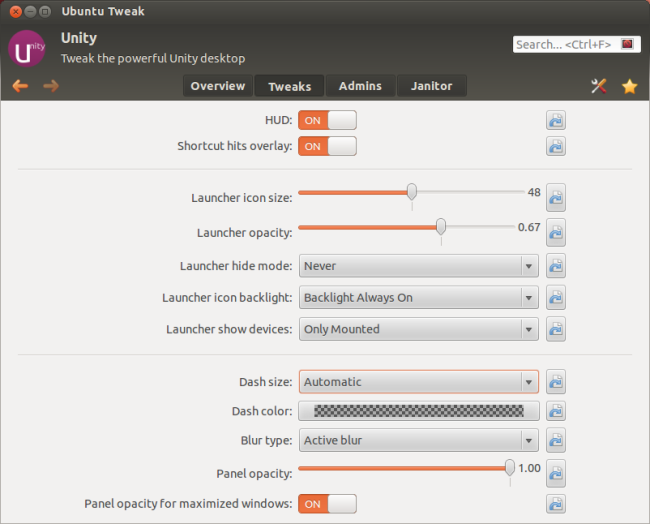
На панелі Вікно ви можете налаштувати параметри заголовка вікна - наприклад, ви можете перемістити кнопки назад у праву частину вікна одним натисканням кнопки.
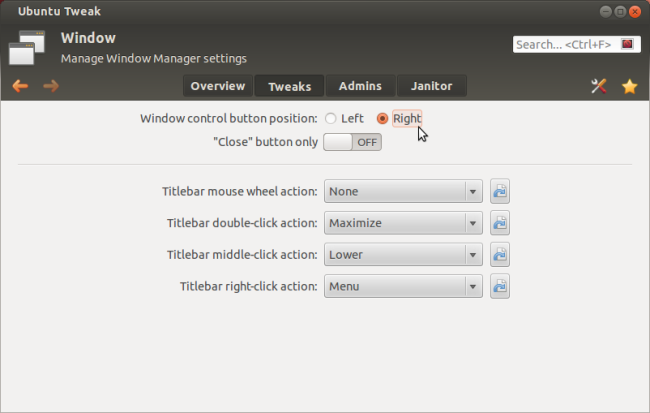
На панелі "Робоча область" ви можете ввімкнути "гарячі кути", які виконують спеціальні дії, коли ви переміщуєте курсор миші на них.
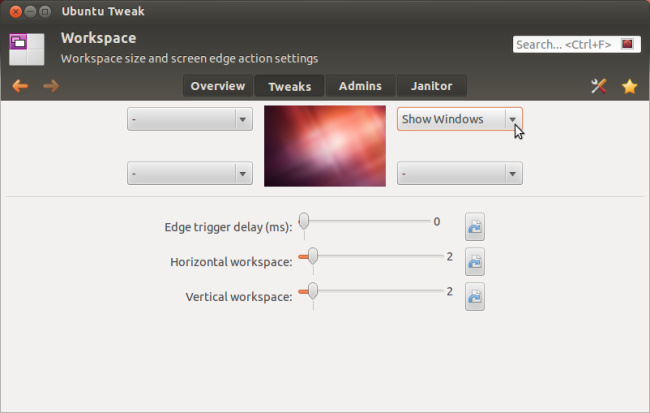
Наприклад, ви можете відкрити екран вибору вікон, що нагадує експозицію, призначивши параметр Показати Windows.
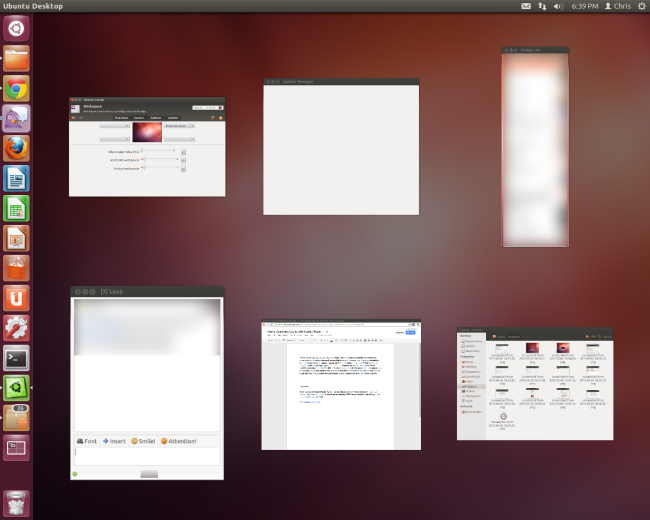
Адміністратори
На вкладці Адміністратори пропонується різноманітне управлінняінструменти для всього, від управління програмним забезпеченням до налаштувань робочого столу. Центр прикладних програм дозволяє легко переглядати та встановлювати популярні програми, тоді як Source Center пропонує список PPA, які ви можете легко включити.

Панель редактора швидких списків дозволяє вамналаштувати швидкі списки Unity - параметри, які з’являються при натисканні правою кнопкою миші на піктограму програми на панелі запуску Unity. Ви можете відключити параметри, які постачаються разом із програмою, або додати власні параметри - особливо корисно, якщо ви використовуєте програму, яка не містить опції швидкого списку.

Ви можете додати будь-яку команду до швидкого списку програми.

Панель «Сценарії» також цікава - вона дозволяєВи можете легко додавати скрипти в диспетчер файлів Nautilus. Ubuntu Tweak поставляється з різноманітними сценаріями, які ви можете додати. Коли ви клацніть правою кнопкою миші на файл у файловому менеджері, ви побачите підменю «Сценарії», що містить сценарії, які ви додали сюди.

Двірник
Панель комп'ютерних двірників дозволяє звільнитисьпростір, видаливши файли кешу та старі ядра Linux, які все ще встановлені у вашій системі. Все тут повинно бути безпечним для видалення, але майте на увазі, що це не обов'язково буде користю - якщо ви очистите кеш браузера, у майбутньому браузеру доведеться перезавантажити деякі кешовані файли, уповільнюючи перегляд. .
Кеш Apt містить завантажені файли пакунків -коли Ubuntu завантажує пакети та встановлює їх, він зберігає копію пакетів. Якщо ви не плануєте перевстановлювати пакети чи створювати резервну копію, це безпечно видалити.
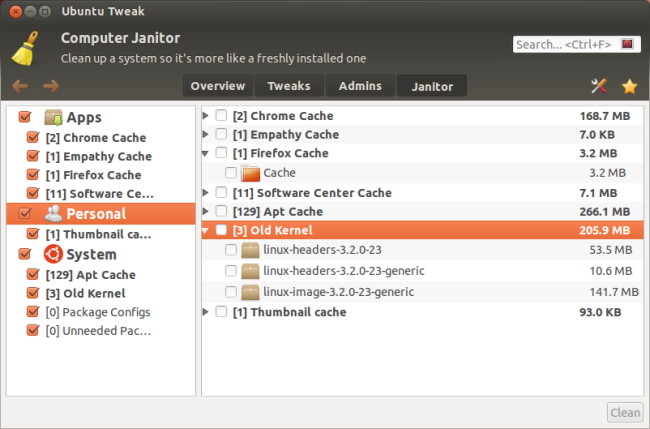
Ubuntu Tweak містить занадто багато варіантів, щоб перелічити тут; це були лише основні моменти. Спробуйте самі - нова функція пошуку Ubuntu Tweak полегшує пошук потрібних налаштувань.